发布时间:2022-07-16 10:11:22来源:JQDEMO.COM
Win11怎么添加用户?我们都知道系统通常是默认的administraor用户,但是如果您还想添加新用户,可以来看看小编带来的介绍,步骤简单,安全有效,让我们一起学习。
1.首先,按键盘【Win+X】组合键,或右键单击任务栏上的组合键【Windows开始标志,选择运行在打开的右键菜单项中;

2.运行窗口,输入【netplwiz】命令,根据确定或返回;

3.用户帐户窗口,点击添加;

4.这个用户怎么登录?点击底部不要使用Microsoft帐户登录(不推荐);

5.同样,点击下面的本地帐户;
本地账户
如果使用本地帐户登录,则意味着:
-您必须为您使用的每台计算机创建用户名和帐户
-需要使用Microsoft帐户可以下载应用程序。但是,您可以在将来设置相关设置
-您的设置不会在您使用的计算机之间同步

6.输入用户名.密码.密码提示等信息,然后点击下一页;

7.显示用户已成功添加,点击完成;

8.最后,刚才添加的用户可以在用户列表中看到。

上面是小编带给你的Win11怎么添加用户的方法,希望对大家有所帮助。更多相关内容使用教程请关注JQ下载站。

Win11微软商店打不开怎么办

win11开机桌面假死没反应怎么办

Win11照片查看器如何设置

Win11任务栏如何打开任务管理器

Win11右建没有刷新怎么办

怎么使用驱动人生8安装Win11系统

win11电脑怎么打开蓝牙 打开蓝牙方法介绍

win11如何关闭开机密码 关闭开机密码方法介绍

win11打开此电脑时白屏怎么回事 打开此电脑时白屏原因介绍

Win11天气预报怎么准确定位 天气预报准确定位方法介绍

win11系统散热怎么设置 系统散热设置方法介绍

win11软件如何卸载 卸载软件步骤一览

Win11重置失败如何解决 重置失败解决方法介绍

win11文件关联如何设置 文件关联设置方法介绍

win11玩游戏弹回桌面怎么回事 玩游戏弹回桌面原因介绍

win11如何查看电脑配置 查看电脑配置方法介绍

win11文件右键菜单卡死怎么办 文件右键菜单卡死解决方法

win11怎么将下载的软件放到桌面 将下载的软件放到桌面方法

win11安全中心怎么不见了 安全中心不见了原因介绍

win11文件后缀名如何修改 文件后缀名修改方法介绍

暖石战士
95.51MB | 动作格斗

小熊尼奥口袋动物园
91MB | 挂机养成

烹饪车有趣的厨师
151MB | 挂机养成

温馨森林
96MB | 休闲益智

宠物王国无限资源版
72.04MB | 角色扮演

极限汽车驾驶模拟器无限金币版
73.26MB | 体育竞技

抽卡猫咪
157MB | 卡牌对战

Us In Space
63MB | 枪战射击

喵之旅
13MB | 卡牌对战

滑雪者山
未知 | 体育竞技

CQB射击PVP畅玩版
未知 | 枪战射击

合金机兵全战车解锁版
未知 | 枪战射击

机器人奥特格斗内置修改器版
未知 | 动作格斗

火柴人联盟无限内购和谐版
未知 | 动作格斗

极限驾驶者车辆解锁版
未知 | 体育竞技

矢量跑酷2内置修改器版
未知 | 休闲益智
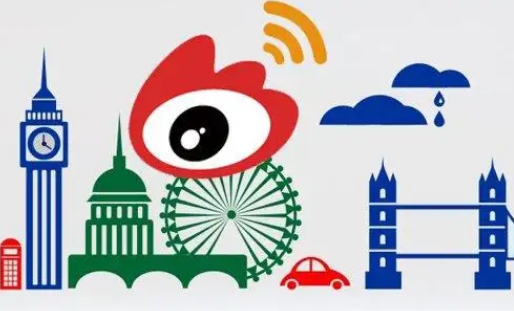
2023-04-11
小红书我的收藏如何公开 我的收藏公开方法介绍
迅雷在哪创建文件夹 创建文件夹流程分享
小米civi2双击亮屏如何设置 双击亮屏设置方法一览
华为mate50智慧助手怎么关闭 智慧助手关闭方法介绍
抖音如何定位自己想要的位置 定位自己想要的位置方法分享
华为mate50pro锁屏怎么显示步数 锁屏显示步数方法介绍
话本小说个性化推荐如何关闭 个性化推荐关闭方法介绍
iphone打微信电话发烫怎么办 打微信电话发烫处理方法
蜻蜓FM人工客服怎么联系 人工客服联系方法介绍